Transfira o Whatsapp do iPhone para o Android e do Android para o iPhone. Você tem muitas mensagens do WhatsApp no seu smartphone andróide (Eg. Samsung Galaxy S6 / S7 / S8 / S9 / S10, Huawei, HTC, Sony, Nokia, LG, Motorola, Xiaomi, Pixel, Wiko, etc ...) e você está procurando uma solução rápida e fácil para transferi-los para um dispositivo iOS, por exemplo iPhone 6/7/8 / X / 11? Ou você tem dispositivos iOS e Android na família e está procurando uma maneira de copiar bate-papos do WhatsApp do iPhone para o Android ou vice-versa?
Transferência do WhatsApp é o programa que ajuda você nesses casos. É o único software que permite migrar dados do WhatsApp (mensagens e anexos relacionados) de um dispositivo Android para um iPhone ou do iPhone no Android, diretamente através do computador (PC ou Mac). Basta conectar seu telefone e iPhone Android ao computador e, em seguida, via WhatsApp Transfer, iniciar a transferência de whatsapp de andróide para iPhone (ou vice-versa). Com este programa, você também pode transferir mensagens do WhatsApp do iPhone para o iPhone ou do Android para o Android.
O guia a seguir mostra as poucas etapas simples a seguir para copiar mensagens WhatsApp entre dispositivos Android e iOS (iPhone) usando seu PC ou Mac e, é claro, via Whatsapp Transfer.
Fase 0: Antes de começar, verifique se o iTunes 11.0 ou superior está instalado no seu computador. Quanto ao telefone móvel Android, por outro lado, o Depuração USBcaso contrário, não poderá ser reconhecido pelo WhatsApp Transfer. Se você não sabe como fazer isso, leia o artigo Como ativar a depuração USB no Android
Além disso, no seu dispositivo Android, acesse Segurança e verifique se o "Origens desconhecidas"

Fase 1: Instale o Whatsapp Transfer no seu PC ou Mac e inicie-o
corrida Transferência do WhatsApp e conecte o telefone Android e o iPhone ao computador via cabo USB. Aqui estão os links para baixar a versão demo do programa.
Fase 2: Uma mensagem será exibida na tela do telefone Android. Clique no canto inferior direito da tela, em "Dados de backup“, Sem digitar a senha. Depois clique no software em "ok"Para continuar.
Fase 3: Ver mensagens do Whatsapp no software
O software agora mostrará todas as mensagens do WhatsApp presentes no dispositivo Android e no iPhone. Você verá uma janela como esta:
Guia 1. do Android para o iPhone
Etapa 4-A: Transferir todas as mensagens do WhatsApp do Android para o iPhone
1) Na barra lateral esquerda, em "Devices", Clique no seu dispositivo Android (aquele em que você deseja copiar e transferir contatos para o iPhone)
2) Pressione no ícone superior "Transferir mensagens do Android para o iPhone"Ou vá para"Arquivo -> Transferir mensagens do Android para o iPhone".

Etapa 4-B: transfira as mensagens do WhatsApp de um único contato
1) Clique no nome do contato desejado, sob o nome do seu dispositivo Android, cujas conversas você deseja copiar e transferi-los para o iPhone.
2) Clique no botão superior "transferir mensagens com esse contato para o iPhone"Ou vá para" Arquivo -> Transferir mensagens do Android para o iPhone ".

Etapa 5: escolha o iPhone para transferir mensagens do WhatsApp para
Selecione o iPhone de destino para o qual copiar as mensagens e clique em "Confirmar"Para continuar.
Nota: Antes de transferir o histórico do WhatsApp para o seu iPhone, feche o aplicativo do WhatsApp nele.
Muito bem!
Guia 2. do iPhone para o Android
Etapa 4-A: transfira todas as mensagens do WhatsApp do iPhone para o Android (por exemplo, Samsung Galaxy, LG, HTC, Spny)
1) Na barra lateral esquerda, em "Dispositivos", clique no seu dispositivo iPhone (telefone de origem)
2) Clique no ícone na parte superiorTransferir mensagens do iPhone para Android"Ou vá para"Arquivo -> Transferir mensagens do iPhone para Android".

Etapa 4-B: transfira apenas as mensagens de um contato
1) Clique no nome do contato desejado.
2) Clique na parte superior do botão "transferir mensagens com este contato para o android" ou vá em "Arquivo -> Transferir mensagens do iPhone para o Android".
Fase 5: Escolha o telefone Android para copiar os dados do Whatsapp para
Selecione o dispositivo Android de destino para copiar as mensagens e clique em "Confirmar"Para continuar.
Nota 1: Antes de transferir o histórico do WhatsApp para o seu Android, feche o aplicativo do WhatsApp nele.
Nota 2: Se você não vir as mensagens no Whatsapp no seu Android, vá para "Configurações -> Aplicativos -> Todos -> WhatsApp" e clique em "Limpar cache" e Dados do aplicativo.
Isso é tudo!






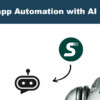
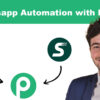
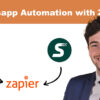

As melhores mensagens para negócios
Mensagens de ausência é um bom recurso.
Mensagens de ausência são enviadas apenas quando meu telefone tem conexão ativa com a Internet, isso significaria menos. Ele seria enviado quando alguém tentasse entrar em contato comigo, quer minha conexão com a Internet estivesse ativa ou não. Porque se minha conexão com a Internet estiver ativa e eu receber mensagens e o remetente ficarem marcados duas vezes e o aplicativo enviar mensagens de Ausente, então os remetentes podem entender que estou ignorando-os. Isso cria uma má impressão para eles e também um impacto negativo em meus negócios. Espero que você entenda o que estou tentando dizer, então, por favor, encontre algumas soluções.
Aqui está em Vânia Gonçalves, gostei muito do seu artigo tem
muito conteúdo de valor parabéns nota 10 gostei muito.
Excelente artigo e poucos consequem ter a informação
correto e relevante. Obrigado e vou compartilhar no meu
O Facebook.